AIDE - Foire aux questions
Le concept de Zagaz
Les prix
Pour mettre à jour les prix d'une station, il faut d'abord rechercher celle-ci dans l'annuaire.
Ensuite, pour chaque station, vous disposez d'un bouton gris avec le symbole de l'euro. Cliquez sur ce dernier pour accéder au formulaire de mise à jour des prix de la station en question.
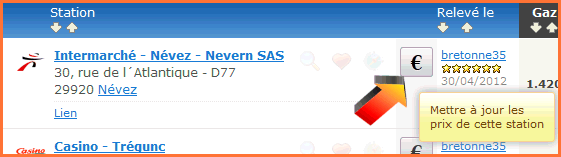
Saisissez les prix dans les champs correspondants aux différents carburants, ou cochez les cases « Ce prix n'a pas changé », si c'est ce que vous avez constaté sur le terrain.
Sélectionnez dans le menu situé en bas la date de votre relevé. Si vous sélectionnez hier, par exemple, cela retirera 24h à la date de votre relevé, donc par exemple, si vous saisissez les prix un mercredi à 14h20 il sera indiqué comme relevé le mardi à 14h20.
Puis cliquez sur le bouton « Envoyer » pour transmettre les prix à Zagaz, et en faire bénéficier les autres utilisateurs.
Quelques règles très importantes à respecter :
1. Ne mettez à jour que les prix dont vous êtes absolument certains :
Si vous avez un doute, ou que vous ne parvenez pas à relire vos notes, mieux vaut laisser le soin à un autre utilisateur de le mettre à jour, plutôt que de prendre le risque d'indiquer un prix faux.
2. Il est très important de mettre à jour les prix des stations en cochant les cases « Ce prix n'a pas changé », si vous avez constaté que c'était le cas sur le terrain. En effet, cela permet aux autres utilisateurs de savoir que le prix est toujours bon, car si le prix affiché ne changera alors pas, la date de mise à jour, elle, changera.
3. Soyez vigilants lors du relevé des prix : Certaines stations n'indiquent pas les prix dans l'ordre « standard ». D'autres distribuent du Super (plombé), que Zagaz ne permet pas de renseigner. Il y a également le cas du Gazole (gasoil) amélioré (noté Gaz+ sur Zagaz) ; si la station ne le précise pas, alors il s'agit de Gasoil simple (noté Gaz Zagaz). Tout cela peut engendrer des erreurs gênantes pour les autres utilisateurs, et pour les statistiques de prix.
POur vous aider dans la prise de note des prix, une fois devant la station, vous pouvez utiliser les feuilles de relevé que Zagaz propose en téléchargement sur cette page : Fiches de relevés à télécharger.
Ensuite, pour chaque station, vous disposez d'un bouton gris avec le symbole de l'euro. Cliquez sur ce dernier pour accéder au formulaire de mise à jour des prix de la station en question.
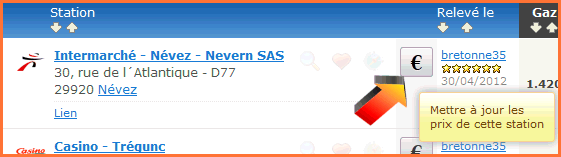
Saisissez les prix dans les champs correspondants aux différents carburants, ou cochez les cases « Ce prix n'a pas changé », si c'est ce que vous avez constaté sur le terrain.
Sélectionnez dans le menu situé en bas la date de votre relevé. Si vous sélectionnez hier, par exemple, cela retirera 24h à la date de votre relevé, donc par exemple, si vous saisissez les prix un mercredi à 14h20 il sera indiqué comme relevé le mardi à 14h20.
Puis cliquez sur le bouton « Envoyer » pour transmettre les prix à Zagaz, et en faire bénéficier les autres utilisateurs.
Quelques règles très importantes à respecter :
1. Ne mettez à jour que les prix dont vous êtes absolument certains :
Si vous avez un doute, ou que vous ne parvenez pas à relire vos notes, mieux vaut laisser le soin à un autre utilisateur de le mettre à jour, plutôt que de prendre le risque d'indiquer un prix faux.
2. Il est très important de mettre à jour les prix des stations en cochant les cases « Ce prix n'a pas changé », si vous avez constaté que c'était le cas sur le terrain. En effet, cela permet aux autres utilisateurs de savoir que le prix est toujours bon, car si le prix affiché ne changera alors pas, la date de mise à jour, elle, changera.
3. Soyez vigilants lors du relevé des prix : Certaines stations n'indiquent pas les prix dans l'ordre « standard ». D'autres distribuent du Super (plombé), que Zagaz ne permet pas de renseigner. Il y a également le cas du Gazole (gasoil) amélioré (noté Gaz+ sur Zagaz) ; si la station ne le précise pas, alors il s'agit de Gasoil simple (noté Gaz Zagaz). Tout cela peut engendrer des erreurs gênantes pour les autres utilisateurs, et pour les statistiques de prix.
POur vous aider dans la prise de note des prix, une fois devant la station, vous pouvez utiliser les feuilles de relevé que Zagaz propose en téléchargement sur cette page : Fiches de relevés à télécharger.
Lorsque vous affichez la liste des stations, il peut vous être utile d'afficher celle qui pratique le meilleur prix.
Pour cela, il suffit de cliquer sur les petites flèches qui sont situées au-dessus du carburant qui vous intéresse :
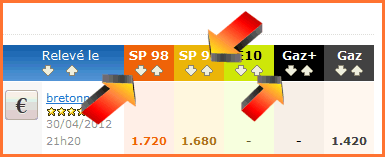
Cela aura pour effet d'afficher, par type de carburant, les stations de la moins chère à la plus chère, ou bien de la plus chère à la moins chère.
Pour cela, il suffit de cliquer sur les petites flèches qui sont situées au-dessus du carburant qui vous intéresse :
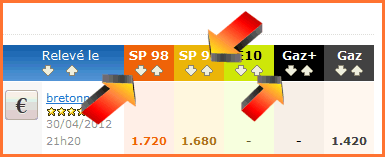
Cela aura pour effet d'afficher, par type de carburant, les stations de la moins chère à la plus chère, ou bien de la plus chère à la moins chère.
Zagaz vous offre la possibilité de de recevoir une alerte par mail à chaque fois que les prix d'une de vos stations sont mis à jour.
Pour bénéficier de ce service, il suffit de vous rendre sur votre liste de stations favorites, et de cliquer sur l'image en forme d'enveloppe:
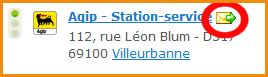
Vous recevrez alors de manière automatique un mail pour vous avertir que le prix de votre station a été modifié.
De la même façon, si vous ne désirez plus recevoir d'alerte sur une de vos stations favorites, il suffit de cliquer sur la petite croix située à droite du texte "Alerte Mail Activée":

Pour bénéficier de ce service, il suffit de vous rendre sur votre liste de stations favorites, et de cliquer sur l'image en forme d'enveloppe:
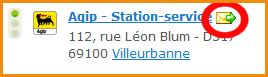
Vous recevrez alors de manière automatique un mail pour vous avertir que le prix de votre station a été modifié.
De la même façon, si vous ne désirez plus recevoir d'alerte sur une de vos stations favorites, il suffit de cliquer sur la petite croix située à droite du texte "Alerte Mail Activée":

Annuaire des stations
Pour cela, vous pouvez soit passer par la page d'accueil et cliquer sur le département de la station sur la carte, soit utiliser le bouton « Recherche de station » situé dans le menu en haut de page, soit saisir directement le code postal de votre commune ou d'une partie du nom de votre ville dans le champ « recherche » situé en haut à droite.
Si vous sélectionnez un département, vous aurez alors un index alphabétique des villes. Cliquez sur la lettre correspondant à l'initiale de la ville, puis sélectionnez la ville qui vous intéresse.
Vous allez avoir la liste de toutes les stations de la ville avec leur prix.
Si la ville dispose de plus de 10 stations, un lien « 10 suivantes » vous permet de faire défiler les pages.
Si vous ne trouvez pas la station qui vous intéresse, c'est le plus souvent que celle-ci se trouve physiquement sur une ville voisine.
Toutefois, dans de rares cas, la station ne figure pas dans la base. Après avoir vérifié dans les villes voisines, vous pouvez la créer en cliquant sur le bouton « Ajouter une station » situé en bas de page de la ville.
(voir : Il manque une station, comment la rajouter ?)
À ce stade, vous pouvez mémoriser la station dans vos favoris afin de la retrouver plus rapidement, si vous la visitez régulièrement.
(voir : Comment repérer rapidement les stations qui m'intéressent ?)
Si vous sélectionnez un département, vous aurez alors un index alphabétique des villes. Cliquez sur la lettre correspondant à l'initiale de la ville, puis sélectionnez la ville qui vous intéresse.
Vous allez avoir la liste de toutes les stations de la ville avec leur prix.
Si la ville dispose de plus de 10 stations, un lien « 10 suivantes » vous permet de faire défiler les pages.
Si vous ne trouvez pas la station qui vous intéresse, c'est le plus souvent que celle-ci se trouve physiquement sur une ville voisine.
Toutefois, dans de rares cas, la station ne figure pas dans la base. Après avoir vérifié dans les villes voisines, vous pouvez la créer en cliquant sur le bouton « Ajouter une station » situé en bas de page de la ville.
(voir : Il manque une station, comment la rajouter ?)
À ce stade, vous pouvez mémoriser la station dans vos favoris afin de la retrouver plus rapidement, si vous la visitez régulièrement.
(voir : Comment repérer rapidement les stations qui m'intéressent ?)
Il se peut que les informations d'une station aient changé (adresse, enseigne, etc.).
Si vous remarquez un tel changement, vous pouvez nous le signaler, cliquez sur le détail de la station :
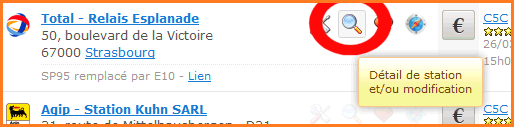
Vous aurez alors accès à la fiche détaillée de cette station.
Cliquez ensuite sur le bouton « Modifier cette station » :
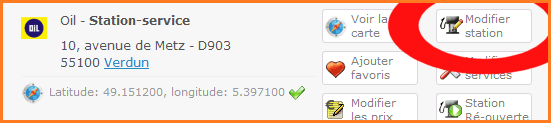
Vous aurez alors accès au formulaire qui vous permettra de modifier la station.
Si vous remarquez un tel changement, vous pouvez nous le signaler, cliquez sur le détail de la station :
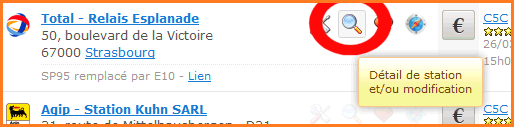
Vous aurez alors accès à la fiche détaillée de cette station.
Cliquez ensuite sur le bouton « Modifier cette station » :
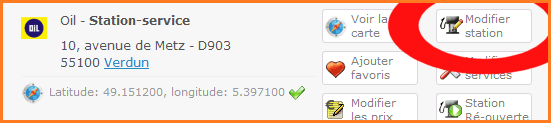
Vous aurez alors accès au formulaire qui vous permettra de modifier la station.
Pour rajouter une station, commencez par vous rendre dans la ville en question, en effectuant une recherche ou en naviguant à travers la géographie :
Une fois dans la ville en question, descendez en bas de la page et cliquez simplement sur le lien « Ajouter une station ». Un formulaire vous permettra alors de saisir une nouvelle station :

Une fois dans la ville en question, descendez en bas de la page et cliquez simplement sur le lien « Ajouter une station ». Un formulaire vous permettra alors de saisir une nouvelle station :

Si une station n'existe plus, vous pouvez nous le signaler en effectuant une demande de modification de station, et en indiquant simplement dans le commentaire les raisons de sa suppression (station inexistante fermée...).
Pour cela, cliquez sur le détail de la station :
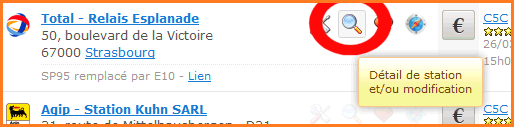
Là, cliquez sur le bouton "fermeture défitive". Vous devrez alors nous préciser un commentaire, afin de nous aider à valider la suppression de la station :
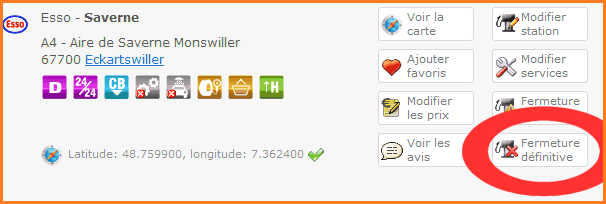
Après vérification, nous supprimerons la station en question.
Pour cela, cliquez sur le détail de la station :
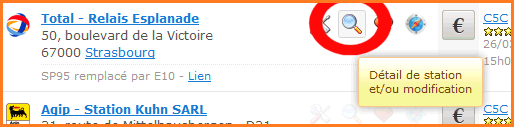
Là, cliquez sur le bouton "fermeture défitive". Vous devrez alors nous préciser un commentaire, afin de nous aider à valider la suppression de la station :
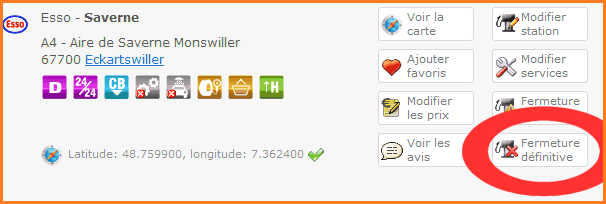
Après vérification, nous supprimerons la station en question.
Si une station est fermée pendant un certain temps (pour travaux par exemple), vous pouvez le signaler par une procédure très similaire à celle de la suppression, en effectuant une demande de modification de station. Il vous faudra donner un commentaire explicitant la raison de cette fermeture, qui apparaîtra à la place des prix dans les listes de station. Il est inutile d'effacer les prix puisqu'ils seront masqués, l'historique reste consultable dans la fiche de description détaillée de la station.
Pour cela, cliquez sur le détail de la station :
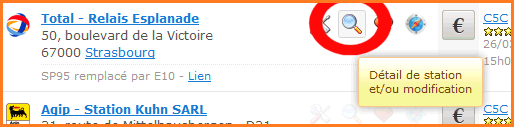
Là, cliquez sur le bouton "fermeture provisoire".
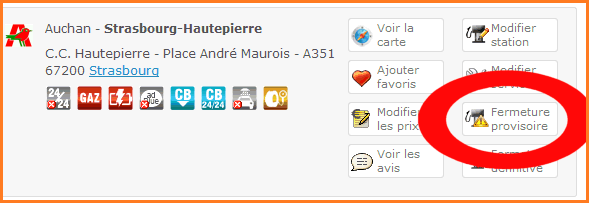
Vous devrez alors saisir un qui apparaîtra à la place des prix, sous la mention "Station momentanément fermée".
Si vous la connaissez, il est conseillé d'indiquer également la date de réouverture prévue.
Après vérification, nous déclarerons la station fermée.
Pour cela, cliquez sur le détail de la station :
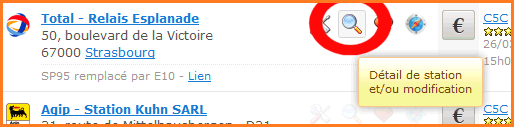
Là, cliquez sur le bouton "fermeture provisoire".
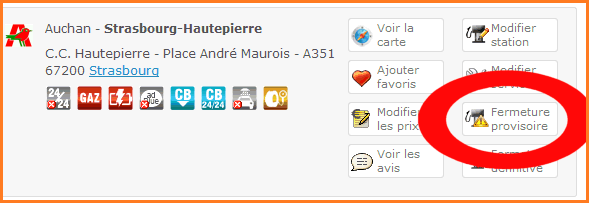
Vous devrez alors saisir un qui apparaîtra à la place des prix, sous la mention "Station momentanément fermée".
Si vous la connaissez, il est conseillé d'indiquer également la date de réouverture prévue.
Après vérification, nous déclarerons la station fermée.
Tant qu'une station est déclarée fermée, il n'est pas possible d'en modifier les informations ou les prix.
Pour la réouvrir, cliquez sur le détail de la station :
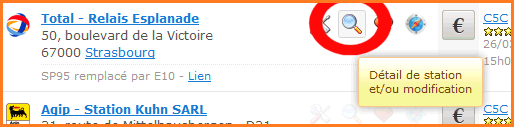
En dessous de la mention "Cette station-service est momentanément fermée" et du commentaire de fermeture, cliquez sur le lien : "Cette station est à nouveau ouverte":
Sur la nouvelle page qui apparaît, cliquer sur le bouton rouge "Cette station est ouverte !" :
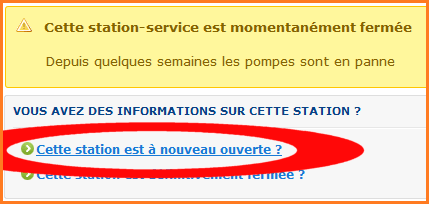
Après vérification, nous déclarerons la station ouverte à nouveau.
Notez qu'il faut attendre que la station soit de nouveau ouverte pour introduire de nouveaux prix.
Pour la réouvrir, cliquez sur le détail de la station :
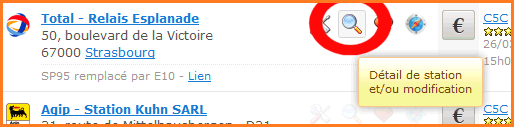
En dessous de la mention "Cette station-service est momentanément fermée" et du commentaire de fermeture, cliquez sur le lien : "Cette station est à nouveau ouverte":
Sur la nouvelle page qui apparaît, cliquer sur le bouton rouge "Cette station est ouverte !" :
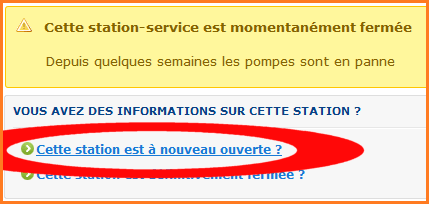
Après vérification, nous déclarerons la station ouverte à nouveau.
Notez qu'il faut attendre que la station soit de nouveau ouverte pour introduire de nouveaux prix.
Pour ajouter une station frontalière sur Zagaz, il faut d'abord vous rendre dans la ville française, la plus proche de la station frontalière que vous souhaitez ajouter.
Par exemple, si vous souhaitez ajouter une station située dans la ville espagnole d'Irun, il vous faudra vous rendre à Hendaye (commune française la plus proche).
Une fois sur la ville française, descendez en bas de page et cliquez sur "ajouter une station" :

Remplissez ensuite, le formulaire d'ajout de station, comme vous le feriez pour n'importe quelle station française.
Enfin, en bas du formulaire d'ajout, n'oubliez pas de cocher la case "Cette station n'est pas en France, mais dans un pays limitrophe/frontalier" :

Quelques informations supplémentaires vous seront alors demandées, comme le pays concerné, ainsi que le nom de la ville où la station est réellement située.
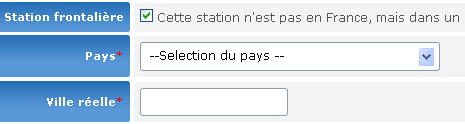
Une fois cela précisé, cliquez sur "Créer la station" pour enregistrer définitivement la station.
Celle-ci apparaitra à la fois dans la liste des stations frontalières, mais aussi dans la liste des stations situées dans la ville frontalière française à laquelle elle est liée.
Par exemple, si vous souhaitez ajouter une station située dans la ville espagnole d'Irun, il vous faudra vous rendre à Hendaye (commune française la plus proche).
Une fois sur la ville française, descendez en bas de page et cliquez sur "ajouter une station" :

Remplissez ensuite, le formulaire d'ajout de station, comme vous le feriez pour n'importe quelle station française.
Enfin, en bas du formulaire d'ajout, n'oubliez pas de cocher la case "Cette station n'est pas en France, mais dans un pays limitrophe/frontalier" :

Quelques informations supplémentaires vous seront alors demandées, comme le pays concerné, ainsi que le nom de la ville où la station est réellement située.
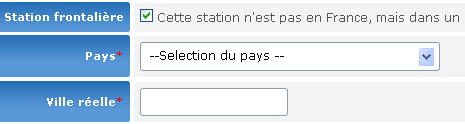
Une fois cela précisé, cliquez sur "Créer la station" pour enregistrer définitivement la station.
Celle-ci apparaitra à la fois dans la liste des stations frontalières, mais aussi dans la liste des stations situées dans la ville frontalière française à laquelle elle est liée.
La couleur du feu indique la "fraicheur" de mise à jour du prix.
Ainsi,
Ainsi,
- Feu vert : Le prix a été indiqué il y a moins d'une semaine.
- Feu orange : Le prix a été indiqué il y a moins de 4 semaines.
- Feu rouge : Le prix a été indiqué il y a plus de 4 semaines.
- Feu éteint : Le prix n'a jamais été indiqué.
Les points et les étoiles
Dans l'esprit du site, les étoiles servent d'indicateur pour connaître la fiabilité d'un prix indiqué : un prix renseigné par un utilisateur à 5 étoiles est à coup sûr correct, tandis qu'un prix un peu hors norme d'un contributeur à 0 ou ayant peu d'étoiles peut éveiller la suspicion.
Elles sont attribuées automatiquement en fonction du nombre de points, selon le barème suivant :
6 étoiles = Plus de 5000 points
5 étoiles = Entre 2500 et 5000 points
4 étoiles = Entre 1000 et 2500 points
3 étoiles = Entre 500 et 1000 points
2 étoiles = Entre 200 et 500 points
1 étoiles = Entre 50 et 200 points
0 étoiles = Moins de 50 points
Pour connaitre le barème d'attribution des points, voir :
Comment sont attribués les points sur Zagaz ?
Elles sont attribuées automatiquement en fonction du nombre de points, selon le barème suivant :
6 étoiles = Plus de 5000 points
5 étoiles = Entre 2500 et 5000 points
4 étoiles = Entre 1000 et 2500 points
3 étoiles = Entre 500 et 1000 points
2 étoiles = Entre 200 et 500 points
1 étoiles = Entre 50 et 200 points
0 étoiles = Moins de 50 points
Pour connaitre le barème d'attribution des points, voir :
Comment sont attribués les points sur Zagaz ?
– Lorsqu'un prix dans une station à été mis à jour (par exemple le gasoil), les mises à jour pendant les 12h qui suivent ne rapportent pas de points.
– Si un autre utilisateur le met à jour dans la même journée (donc avant 8h du matin suivant), tout en respectant la règle précédente des 12h cela lui rapportera 1 point pour chaque prix de carburant indiqué.
– Une fois passé le premier cap des 8h du matin, pendant toute la journée du lendemain suivant la mise à jour, une nouvelle mise à jour rapportera 2 points par carburant renseigné.
– Après 2 jours (donc 2 passages par 8h du matin) suivant la mise à jour précédente, et jusqu'à 7 jours après (7 passages par 8h du matin), la récompense monte à 3 points par carburant renseigné.
– Au-delà de 7 jours, le barème est de 4 points par carburant renseigné. Toutefois, afin d'inciter à visiter les stations non encore renseignées, une prime bonus de 20 points, en plus des points par carburant, est octroyée pour chaque station renseignée pour la première fois (quel que soit le nombre de carburants).
Ce qu'on peut résumer par le graphique suivant (un bon dessin valant souvent mieux qu'un long discours … dans cet exemple, une mise à jour est intervenue le lundi matin à 11h) :
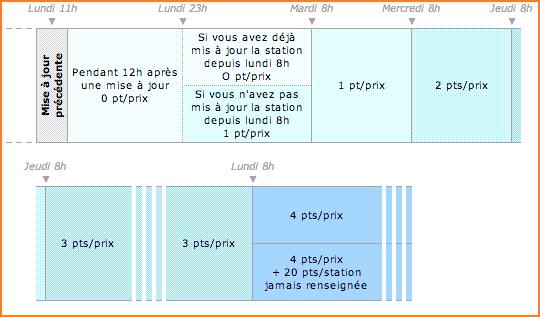
Attention ! Pour qu'un prix soit pris en compte il faut, soit qu'il ait changé, soit que vous ayez coché la case « Ce prix n'a pas changé », sinon la mise à jour ne sera pas prise en compte pour le carburant concerné, et vous n'obtiendrez donc pas de point pour celui-ci.
D'autres évolutions sont plus ou moins prévues afin de récompenser, par exemple, le renseignement de la fiche détaillée de la station, les services, etc.
– Si un autre utilisateur le met à jour dans la même journée (donc avant 8h du matin suivant), tout en respectant la règle précédente des 12h cela lui rapportera 1 point pour chaque prix de carburant indiqué.
– Une fois passé le premier cap des 8h du matin, pendant toute la journée du lendemain suivant la mise à jour, une nouvelle mise à jour rapportera 2 points par carburant renseigné.
– Après 2 jours (donc 2 passages par 8h du matin) suivant la mise à jour précédente, et jusqu'à 7 jours après (7 passages par 8h du matin), la récompense monte à 3 points par carburant renseigné.
– Au-delà de 7 jours, le barème est de 4 points par carburant renseigné. Toutefois, afin d'inciter à visiter les stations non encore renseignées, une prime bonus de 20 points, en plus des points par carburant, est octroyée pour chaque station renseignée pour la première fois (quel que soit le nombre de carburants).
Ce qu'on peut résumer par le graphique suivant (un bon dessin valant souvent mieux qu'un long discours … dans cet exemple, une mise à jour est intervenue le lundi matin à 11h) :
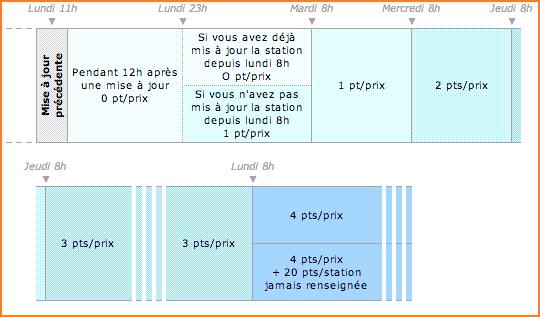
Attention ! Pour qu'un prix soit pris en compte il faut, soit qu'il ait changé, soit que vous ayez coché la case « Ce prix n'a pas changé », sinon la mise à jour ne sera pas prise en compte pour le carburant concerné, et vous n'obtiendrez donc pas de point pour celui-ci.
D'autres évolutions sont plus ou moins prévues afin de récompenser, par exemple, le renseignement de la fiche détaillée de la station, les services, etc.
Le classement n'est pas réservé aux 20 premiers. Tout le monde peut d'ailleurs voir votre « score » : dans les forums, par exemple, où il est indiqué en-dessous de votre pseudo, à gauche, ainsi que le nombre d'étoiles correspondant.
L'autre moyen de connaître son nombre de points est d'afficher votre fiche de membre. Pour cela, cliquez sur votre pseudo dans la colonne située à gauche des prix que vous avez mis à jour, si vous apparaissez dans une liste de stations.
Avez-vous remarqué qu'il y a la possibilité d'afficher le Top membres département par département ? (vous avez déjà beaucoup plus de chance d'y être)
Pour cela, sélectionnez votre département dans le menu déroulant, et cliquez sur « Afficher ». Tous les contributeurs du département en question seront alors affichés.
L'autre moyen de connaître son nombre de points est d'afficher votre fiche de membre. Pour cela, cliquez sur votre pseudo dans la colonne située à gauche des prix que vous avez mis à jour, si vous apparaissez dans une liste de stations.
Avez-vous remarqué qu'il y a la possibilité d'afficher le Top membres département par département ? (vous avez déjà beaucoup plus de chance d'y être)
Pour cela, sélectionnez votre département dans le menu déroulant, et cliquez sur « Afficher ». Tous les contributeurs du département en question seront alors affichés.
Afin de ne pas pénaliser les récents membres de Zagaz qui contribuent activement, par rapport à d'anciens membres ayant stoppé leur contribution, un système de décote des points a été mis en place.
Cette décote des points ne s'active que pour les membres qui n'ont pas renseigné un seul prix au bout de 15 jours.
Si des contributeurs renseignent des prix régulièrement, même un seul prix une fois tous les 15 jours, il n'y aura donc jamais de décote des points.
Pour les contributeurs qui n'ont pas renseigné de prix au delà de 15 jours, il y a aura une très légère décote...
Au bout d'un mois sans contributions à zagaz, la décote sera légèrement plus importante, mais restera faible...au delà de 2 mois elle sera à nouveau plus élevée.
Ainsi, les membres qui ne contribuent plus baissent dans le classement au profit de ceux qui font profiter la communauté de leurs relevés.
Cette décote des points ne s'active que pour les membres qui n'ont pas renseigné un seul prix au bout de 15 jours.
Si des contributeurs renseignent des prix régulièrement, même un seul prix une fois tous les 15 jours, il n'y aura donc jamais de décote des points.
Pour les contributeurs qui n'ont pas renseigné de prix au delà de 15 jours, il y a aura une très légère décote...
Au bout d'un mois sans contributions à zagaz, la décote sera légèrement plus importante, mais restera faible...au delà de 2 mois elle sera à nouveau plus élevée.
Ainsi, les membres qui ne contribuent plus baissent dans le classement au profit de ceux qui font profiter la communauté de leurs relevés.
Les membres
Le principe de Zagaz est basé sur la mise à jour des prix par les membres. L'inscription est totalement gratuite, et nous ne communiquons pas les adresses des membres à de quelconque tiers.
Dans l'intérêt des informations présentées sur Zagaz, nous n'acceptons les mises à jour de prix des stations que venant de membres inscrits, afin d'identifier les contributeurs. Cela permet de voir rapidement la fiabilité d'un prix renseigné, et d'éviter que des « petits malins » renseignent des prix erronés.
(voir : À quoi servent les étoiles ?)
L'inscription est rapide (et indolore, je vous rassure). Il suffit de cliquer sur le bouton « Inscription » situé dans le menu du haut. Vous recevrez un e-mail de confirmation dans lequel il y aura un lien, sur lequel vous devrez cliquer pour valider définitivement votre inscription.
Une fois inscrit, vous aurez accès à toutes les fonctions réservées aux membres : mises à jour des prix, possibilité de poster sur les forums, messagerie privée pour communiquer avec les autres membres, …
Vous disposerez aussi de la possibilité de mémoriser les stations que vous visitez fréquemment.
(voir : Comment mémoriser mes stations habituelles ?)
Dans l'intérêt des informations présentées sur Zagaz, nous n'acceptons les mises à jour de prix des stations que venant de membres inscrits, afin d'identifier les contributeurs. Cela permet de voir rapidement la fiabilité d'un prix renseigné, et d'éviter que des « petits malins » renseignent des prix erronés.
(voir : À quoi servent les étoiles ?)
L'inscription est rapide (et indolore, je vous rassure). Il suffit de cliquer sur le bouton « Inscription » situé dans le menu du haut. Vous recevrez un e-mail de confirmation dans lequel il y aura un lien, sur lequel vous devrez cliquer pour valider définitivement votre inscription.
Une fois inscrit, vous aurez accès à toutes les fonctions réservées aux membres : mises à jour des prix, possibilité de poster sur les forums, messagerie privée pour communiquer avec les autres membres, …
Vous disposerez aussi de la possibilité de mémoriser les stations que vous visitez fréquemment.
(voir : Comment mémoriser mes stations habituelles ?)
Pour cela, il faut être connecté (et donc s'être inscrit). Si vous n'êtes pas connecté, faites-le en saisissant votre identifiant et votre mot de passe dans les champs situés sous le logo Zagaz, en haut à gauche.
Pour envoyer un message privé à un autre membre, accédez à sa fiche de membre. Vous pouvez le faire en cliquant sur son pseudo partout où il apparait sur le site (liste de station dans la colonne « merci », dans les forums, …). L'autre méthode consiste à utiliser la méthode décrite dans :
Comment retrouver un membre dont je ne me souviens que du pseudo ?
Une fois sur sa fiche, il vous suffit de cliquer sur le bouton « Écrire à … ». Le message lui sera signalé dès sa prochaine connexion.
Pour envoyer un message privé à un autre membre, accédez à sa fiche de membre. Vous pouvez le faire en cliquant sur son pseudo partout où il apparait sur le site (liste de station dans la colonne « merci », dans les forums, …). L'autre méthode consiste à utiliser la méthode décrite dans :
Comment retrouver un membre dont je ne me souviens que du pseudo ?
Une fois sur sa fiche, il vous suffit de cliquer sur le bouton « Écrire à … ». Le message lui sera signalé dès sa prochaine connexion.
Rendez-vous dans votre espace membre (le lien est situé en haut à gauche), et cliquez sur « Message privés » pour obtenir la liste des messages reçus.
Tout en bas de la liste, vous trouverez un champ « Écrire à un membre en indiquant son pseudo », saisissez son pseudo et cliquez sur « Chercher ». Attention, il faut saisir le pseudo en entier et sans faute (par contre, les minuscules, majuscules et accents ne sont pas importants).
Retournez ensuite en bas de la liste de vos messages, et cliquez sur « Envoyer un message privé à … »
Tout en bas de la liste, vous trouverez un champ « Écrire à un membre en indiquant son pseudo », saisissez son pseudo et cliquez sur « Chercher ». Attention, il faut saisir le pseudo en entier et sans faute (par contre, les minuscules, majuscules et accents ne sont pas importants).
Retournez ensuite en bas de la liste de vos messages, et cliquez sur « Envoyer un message privé à … »
Pour contacter l'ensemble des modérateurs de Zagaz :
Envoyer un message à l'équipe des modérateurs de Zagaz
Pour contacter les modérateurs de manière individuelle :
Envoyer un message à l'équipe des modérateurs de Zagaz
Pour contacter les modérateurs de manière individuelle :
| Chti38 | Lui écrire |
| Dédé80 | Lui écrire |
| Epommate | Lui écrire |
| Jmb | Lui écrire |
| Midix | Lui écrire |
| Serge | Lui écrire |
| Titus02 | Lui écrire |
| Zagazouille | Lui écrire |
Mon compte sur Zagaz
Pour changer votre adresse email, vous devez d'abord vous connectez sur Zagaz avec votre compte.
Ensuite, allez dans votre espace membre, et cliquez sur "Modifier mon adresse email".
Il ne vous reste plus alors qu'à indiquer votre nouvelle adresse et d'attendre de recevoir un mail de Zagaz sur la boite mail de votre nouvelle adresse, afin de cliquer sur un lien d'activation qui vous permettra de valider de façon définitive votre changement d'adresse email.
Ensuite, allez dans votre espace membre, et cliquez sur "Modifier mon adresse email".
Il ne vous reste plus alors qu'à indiquer votre nouvelle adresse et d'attendre de recevoir un mail de Zagaz sur la boite mail de votre nouvelle adresse, afin de cliquer sur un lien d'activation qui vous permettra de valider de façon définitive votre changement d'adresse email.
Si vous souhaitez modifier votre pseudo sur Zagaz, vous devez vous rendre sur votre espace, et simplement cliquer sur "Modifier mon pseudo".
Si vous souhaitez supprimer votre compte sur Zagaz, vous devez utiliser le formulaire de demande de suppression de compte.
Notez qu'une demande de suppression de compte est définitive et entraine la suppression intégrale de l'ensemble de vos données sauvegardées sur Zagaz.
Notez qu'une demande de suppression de compte est définitive et entraine la suppression intégrale de l'ensemble de vos données sauvegardées sur Zagaz.
Les dossiers de favoris
Il est possible, sous zagaz.com, d'avoir un accès direct aux stations que vous mettez à jour régulièrement de manière rapide, et sans passer par la recherche. Il s'agit de la mémorisation de vos stations favorites.
Tout d'abord, il faut vous identifier. Ensuite, lors de la première connexion, vous devrez manuellement retrouver la station que vous allez mettre à jour (ou que vous allez consulter) régulièrement (cette recherche sera à effectuer pour toute nouvelle station que vous souhaitez mémoriser).
Utilisez pour cela la « recherche de stations », afin de trouver la station voulue.
Une fois la station repérée, cliquez simplement sur le bouton en forme de cœur (« Ajouter cette station aux favoris ») :
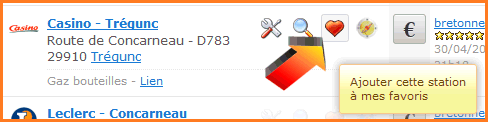
La station sera alors automatiquement conservée, et vous pourrez y accéder directement, à n'importe quel moment, à partir de votre espace membre, en cliquant sur « Mes stations favorites » :
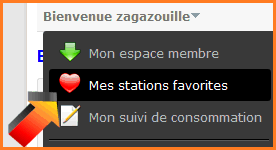
Vous aurez alors un accès direct à la liste des stations mémorisées, où vous pourrez alors gérer votre station ainsi mémorisée, afin de pouvoir la déplacer dans un autre dossier ou de la retirer de votre liste.
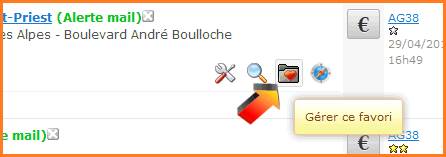
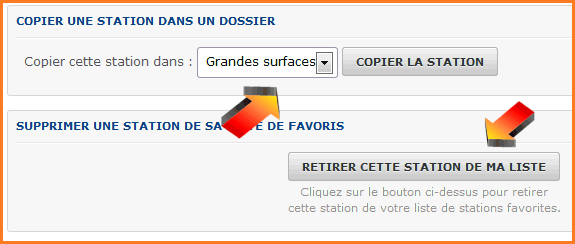
Tout d'abord, il faut vous identifier. Ensuite, lors de la première connexion, vous devrez manuellement retrouver la station que vous allez mettre à jour (ou que vous allez consulter) régulièrement (cette recherche sera à effectuer pour toute nouvelle station que vous souhaitez mémoriser).
Utilisez pour cela la « recherche de stations », afin de trouver la station voulue.
Une fois la station repérée, cliquez simplement sur le bouton en forme de cœur (« Ajouter cette station aux favoris ») :
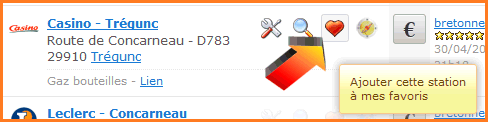
La station sera alors automatiquement conservée, et vous pourrez y accéder directement, à n'importe quel moment, à partir de votre espace membre, en cliquant sur « Mes stations favorites » :
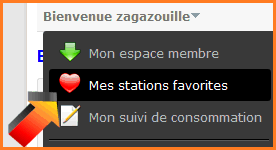
Vous aurez alors un accès direct à la liste des stations mémorisées, où vous pourrez alors gérer votre station ainsi mémorisée, afin de pouvoir la déplacer dans un autre dossier ou de la retirer de votre liste.
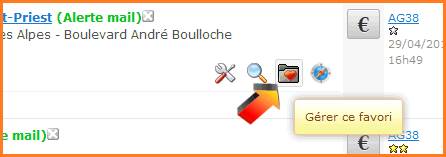
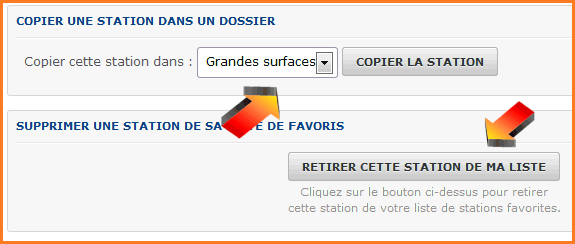
Si vous effectuez régulièrement plusieurs trajets, pour ne pas avoir trop de stations dans vos favoris, vous pouvez les classer dans des dossiers.
Dans votre espace membre (lien en haut à gauche sous le logo Zagaz), cliquez sur « Gérer mes dossiers ».
Vous accéderez alors à la liste de vos dossiers de favoris. En haut, se trouve le « Dossier principal » qui est celui où est insérée par défaut la station lorsque vous cliquez sur l'icône de cœur de celle-ci.
(voir : "Comment mémoriser mes stations habituelles ?" dans la présente aide.)
En dessous il y a « Créer un nouveau dossier ». Remplissez le champ « Nom du dossier » pour lui donner un titre et, si vous le souhaitez, ajouter un commentaire (par exemple une explication du trajet), et cliquez sur le bouton « Créer un dossier ».
Retournez à la liste des dossiers en cliquant sur le lien de la page de confirmation. Votre dossier apparaît maintenant dans « Liste de mes dossiers ».
Pour le remplir avec des stations, voir la question "Comment ajouter une station à un dossier de favoris ?"
Dans votre espace membre (lien en haut à gauche sous le logo Zagaz), cliquez sur « Gérer mes dossiers ».
Vous accéderez alors à la liste de vos dossiers de favoris. En haut, se trouve le « Dossier principal » qui est celui où est insérée par défaut la station lorsque vous cliquez sur l'icône de cœur de celle-ci.
(voir : "Comment mémoriser mes stations habituelles ?" dans la présente aide.)
En dessous il y a « Créer un nouveau dossier ». Remplissez le champ « Nom du dossier » pour lui donner un titre et, si vous le souhaitez, ajouter un commentaire (par exemple une explication du trajet), et cliquez sur le bouton « Créer un dossier ».
Retournez à la liste des dossiers en cliquant sur le lien de la page de confirmation. Votre dossier apparaît maintenant dans « Liste de mes dossiers ».
Pour le remplir avec des stations, voir la question "Comment ajouter une station à un dossier de favoris ?"
Tout d'abord, il faut que la station que vous souhaitez placer dans un dossier se trouve déjà quelque part dans vos favoris : soit dans le « Dossier principal »
(voir : "Comment mémoriser mes stations habituelles ?" dans la présente aide),
soit dans l'un des autres dossiers de favoris.
Cliquez sur le dossier où se trouve actuellement la station qui vous intéresse dans « Gérer mes dossiers » de votre espace membre. Repérez-la dans la liste, et cliquez sur l'icône de dossier affublé d'un cœur situé à droite de son nom.
Dans la page qui apparaît, sélectionnez le dossier de destination dans « Déplacer une station dans un dossier » (il faut que le dossier soit déjà créé).
La station sera alors copiée dans le dossier de destination, mais restera présente dans le dossier actuel : elle sera donc dans deux de vos dossiers.
Cliquez sur le bouton « Déplacer la station » pour effectuer l'opération.
(voir : "Comment mémoriser mes stations habituelles ?" dans la présente aide),
soit dans l'un des autres dossiers de favoris.
Cliquez sur le dossier où se trouve actuellement la station qui vous intéresse dans « Gérer mes dossiers » de votre espace membre. Repérez-la dans la liste, et cliquez sur l'icône de dossier affublé d'un cœur situé à droite de son nom.
Dans la page qui apparaît, sélectionnez le dossier de destination dans « Déplacer une station dans un dossier » (il faut que le dossier soit déjà créé).
La station sera alors copiée dans le dossier de destination, mais restera présente dans le dossier actuel : elle sera donc dans deux de vos dossiers.
Cliquez sur le bouton « Déplacer la station » pour effectuer l'opération.
À tout moment, vous pouvez renommer ou supprimer un dossier en cliquant sur le lien situé en face de votre dossier dans « Gérer mes dossiers », accessible depuis votre espace membre.
Seul le dossier principal ne peut être supprimé ou renommé, car c'est celui où sont stockées les stations lorsque vous cliquez sur l'icône en forme de cœur (en face d'une station) pour la première fois.
Les autres dossiers ne seront pas affectés, même si l'une des stations présente dans le dossier supprimé était en double dans un autre.
S'affiche alors la page du dossier que vous avez choisi comme destination. Vous pouvez alors contrôler que la station s'y trouve bien.
Pour transférer une autre station, cliquez sur le lien « Accéder à mes dossiers », situé en haut, pour retourner chercher une autre station dans un autre dossier.
Seul le dossier principal ne peut être supprimé ou renommé, car c'est celui où sont stockées les stations lorsque vous cliquez sur l'icône en forme de cœur (en face d'une station) pour la première fois.
Les autres dossiers ne seront pas affectés, même si l'une des stations présente dans le dossier supprimé était en double dans un autre.
S'affiche alors la page du dossier que vous avez choisi comme destination. Vous pouvez alors contrôler que la station s'y trouve bien.
Pour transférer une autre station, cliquez sur le lien « Accéder à mes dossiers », situé en haut, pour retourner chercher une autre station dans un autre dossier.
Divers
Cette mention permet de différencier les différents types de gasoil proposés par de nombreuses stations-service.
Le « Gas » est le gasoil (ou gazole, ou diesel) « standard », moins cher que le « Gas+ », qu'on peut retrouver sous différentes appellations selon les enseignes : gasoil Premium, gasoil Ultimate, gasoil Excellium, ou encore gasoil V-Power.
Le « Gas » est le gasoil (ou gazole, ou diesel) « standard », moins cher que le « Gas+ », qu'on peut retrouver sous différentes appellations selon les enseignes : gasoil Premium, gasoil Ultimate, gasoil Excellium, ou encore gasoil V-Power.
Le SP95/E10 (ou E10), distribué en France depuis le 1er avril 2009, correspond au sans plomb 95 mais avec 10% de bioéthanol (là où le SP95 traditionnel contient 5% d'éthanol).
De nombreuses stations distribuent à présent du SP95/E10 ou E10 en lieu et place du simple SP95. Cependant certaines stations distribuent les deux types de carburant (SP95 et SP95/E10), enfin d'autres stations ne distribuent toujours pas de SP95/E10 et se contentent de distribuer le traditionnel SP95.
En France, la plupart des véhicules à essence mis en circulation après l'an 2000 sont compatibles avec le SP95-E10, mais pour plus de sécurité il vaut mieux consulter la liste officielle des véhicules compatibles, qui a été diffusée le 4 octobre 2010 au journal officiel. Si la compatibilité est valable pour de nombreux véhicules, l'utilisation est néanmoins déconseillée pour les véhicules construits avant 2009 car les bougies utilisées sont chaudes alors que le carburant SP95/E10 nécessite des bougies froides.
De nombreuses stations distribuent à présent du SP95/E10 ou E10 en lieu et place du simple SP95. Cependant certaines stations distribuent les deux types de carburant (SP95 et SP95/E10), enfin d'autres stations ne distribuent toujours pas de SP95/E10 et se contentent de distribuer le traditionnel SP95.
En France, la plupart des véhicules à essence mis en circulation après l'an 2000 sont compatibles avec le SP95-E10, mais pour plus de sécurité il vaut mieux consulter la liste officielle des véhicules compatibles, qui a été diffusée le 4 octobre 2010 au journal officiel. Si la compatibilité est valable pour de nombreux véhicules, l'utilisation est néanmoins déconseillée pour les véhicules construits avant 2009 car les bougies utilisées sont chaudes alors que le carburant SP95/E10 nécessite des bougies froides.
Le carburant E85 est un mélange constitué d'un agrocarburant, l'éthanol et d'essence. C'est un vecteur énergétique majoritairement renouvelable qui permet de limiter la consommation en énergie fossile.
Le E85, introduit en France en 2007 permet de remplir les réservoirs des véhicules polycarburant (qui fonctionnent indifféremment à lessence et au superéthanol).
Les véhicules qui acceptent le E85 doivent être "Flexfuel" ou "VCM" (Véhicule à Carburant Modulable). Ces véhicules sont ainsi prévus pour fonctionner indifféremment au Superéthanol E85 et/ou au Super sans plomb traditionnel.
En pratique, les véhicules acceptant le E85, sont équipé de dispositifs dinjections spécifiques compatibles avec léthanol (ce dernier étant plus corrosif que lessence).
Le E85, introduit en France en 2007 permet de remplir les réservoirs des véhicules polycarburant (qui fonctionnent indifféremment à lessence et au superéthanol).
Les véhicules qui acceptent le E85 doivent être "Flexfuel" ou "VCM" (Véhicule à Carburant Modulable). Ces véhicules sont ainsi prévus pour fonctionner indifféremment au Superéthanol E85 et/ou au Super sans plomb traditionnel.
En pratique, les véhicules acceptant le E85, sont équipé de dispositifs dinjections spécifiques compatibles avec léthanol (ce dernier étant plus corrosif que lessence).
Il existe différentes méthodes :
1. Tout mémoriser : cela fait travailler la mémoire.
2. Le traditionnel calepin.
3. Le téléphone portable :
Bon nombre de ces équipements possèdent une fonction (mal connue et sous-utilisée) "aide-mémoire" qui permet d'enregistrer des messages vocaux que l'on peut réécouter.
4. L'appareil photo :
C'est un outil rapide pour noter tous les prix d'une station en un clin d'œil.
5. Utiliser les fiches de relevé imprimables :
Pour chaque ville, autoroute ou dossier de favoris, il suffit de cliquer sur l'icône PDF située juste au-dessus du tableau des stations.
Vous pouvez également télécharger et imprimer un formulaire vierge, sans nom de station (utile pour les stations que vous ne visiter qu'occasionnellement).
Attention : Dans tous les cas, pour effectuer les relevés de prix, il est impératif de s'arrêter dans un endroit non dangereux et ne gênant pas les autres véhicules. N'oubliez pas que le code de la route impose d'avoir les 2 mains libres pour conduire, et d'être totalement disponible pour l'exercice de la conduite.
1. Tout mémoriser : cela fait travailler la mémoire.
2. Le traditionnel calepin.
3. Le téléphone portable :
Bon nombre de ces équipements possèdent une fonction (mal connue et sous-utilisée) "aide-mémoire" qui permet d'enregistrer des messages vocaux que l'on peut réécouter.
4. L'appareil photo :
C'est un outil rapide pour noter tous les prix d'une station en un clin d'œil.
5. Utiliser les fiches de relevé imprimables :
Pour chaque ville, autoroute ou dossier de favoris, il suffit de cliquer sur l'icône PDF située juste au-dessus du tableau des stations.
Vous pouvez également télécharger et imprimer un formulaire vierge, sans nom de station (utile pour les stations que vous ne visiter qu'occasionnellement).
Attention : Dans tous les cas, pour effectuer les relevés de prix, il est impératif de s'arrêter dans un endroit non dangereux et ne gênant pas les autres véhicules. N'oubliez pas que le code de la route impose d'avoir les 2 mains libres pour conduire, et d'être totalement disponible pour l'exercice de la conduite.
Zagaz est un site bénévole, les webmestres consacrent une bonne partie de leurs loisirs à en améliorer gratuitement les fonctionnalités.
Toutefois, il faut payer l'hébergement et nous avons dû nous résoudre à insérer des bandeaux publicitaires.
Lorsque les internautes cliquent sur ces liens publicitaires, cela contribue à payer les frais d'hébergement du site.
Toutefois, il faut payer l'hébergement et nous avons dû nous résoudre à insérer des bandeaux publicitaires.
Lorsque les internautes cliquent sur ces liens publicitaires, cela contribue à payer les frais d'hébergement du site.
Pourquoi « Zagaz » ? Eh bien, pour plusieurs raisons :
1. On y prononce le mot « GAS », en anglais : gasoline (essence).
2. C'est un Palindrome (ça se lit dans les deux sens).
3. 5 lettres seulement … (Difficile aujourd'hui de trouver des noms de domaine en .com assez court).
4. Une fois qu'on l'a vu écrit, ça se retient assez bien … (ce qui évite de faire des campagnes de pub à la télé).
5. C'est rigolo, et ça permet de faire plein de jeux de mot à peine répétitifs … « Alors, ça gaze ? » (hum …)
6. Quoi ? Vous ne les trouvez pas bonnes nos raisons ;-)
1. On y prononce le mot « GAS », en anglais : gasoline (essence).
2. C'est un Palindrome (ça se lit dans les deux sens).
3. 5 lettres seulement … (Difficile aujourd'hui de trouver des noms de domaine en .com assez court).
4. Une fois qu'on l'a vu écrit, ça se retient assez bien … (ce qui évite de faire des campagnes de pub à la télé).
5. C'est rigolo, et ça permet de faire plein de jeux de mot à peine répétitifs … « Alors, ça gaze ? » (hum …)
6. Quoi ? Vous ne les trouvez pas bonnes nos raisons ;-)

Il semble que vous utilisez un bloqueur de publicité comme adBlock ou autre.
Zagaz refuse systèmatiquement toutes les publicités intrusives susceptibles de nuire à votre navigation sur le site.
Zagaz est un service gratuit, qui a besoin de quelques publicités pour s'auto-financer.
Si vous utilisez régulièrement Zagaz, merci de désactiver votre bloqueur pour Zagaz.com
D'avance, merci pour votre compréhension